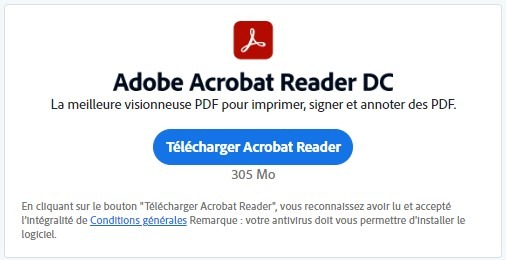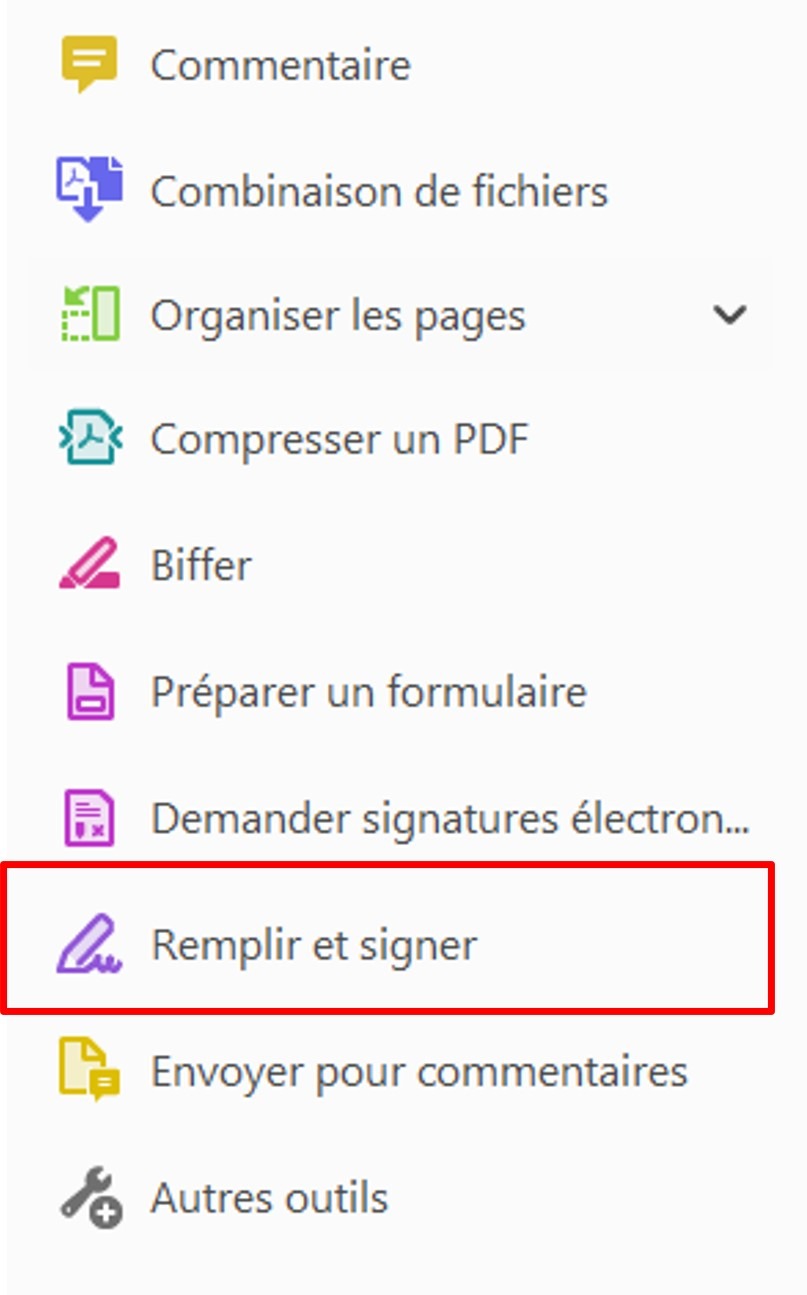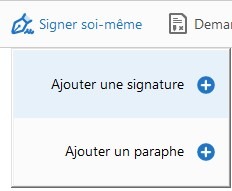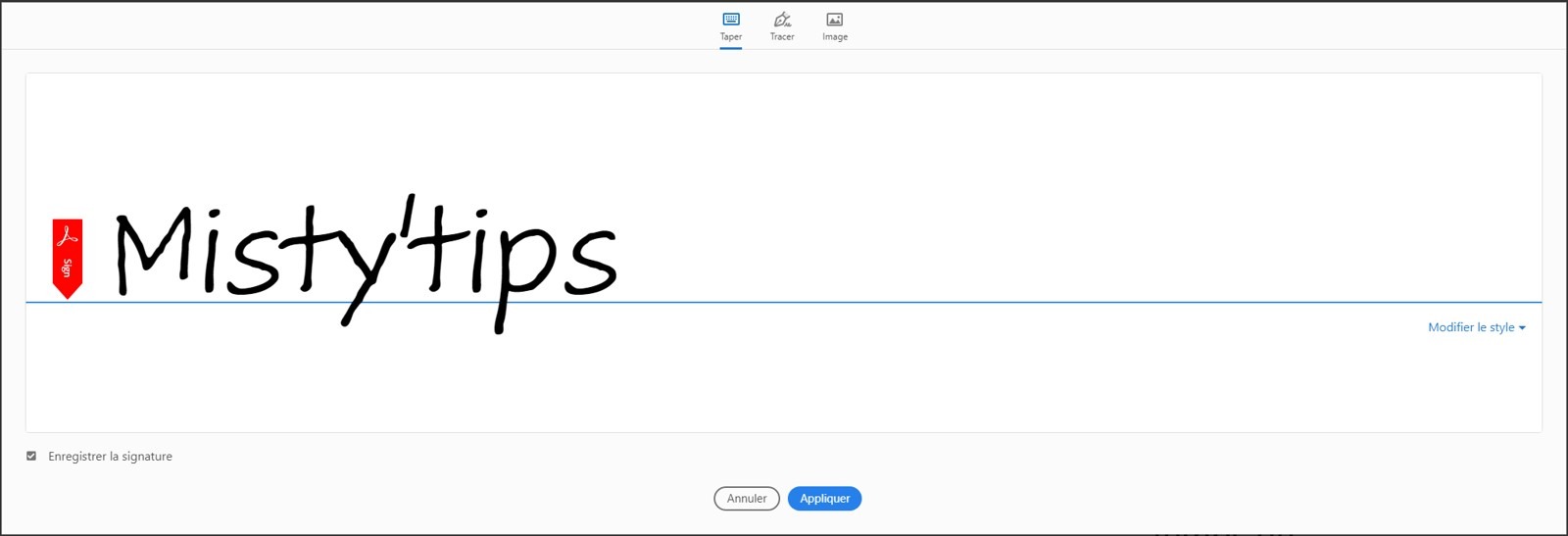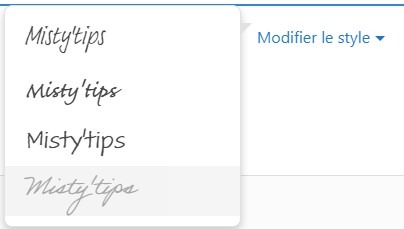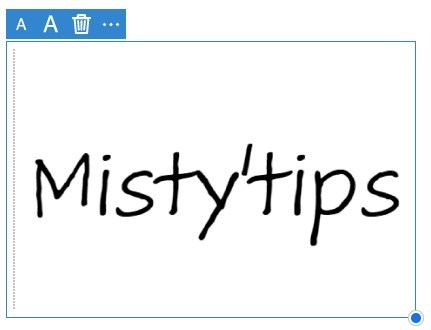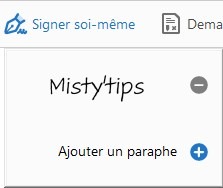Marre de devoir imprimer un PDF juste pour le signer ?
Grâce au logiciel gratuit Adobe Acrobat Reader DC, vous avez la possibilité de compléter et signer une document PDF. Vous pouvez le télécharger sur https://get.adobe.com/fr/reader/.
D’autres alternatives sont possibles*
Pour remplir et signer un document PDF, ouvrez-le dans Acrobat Reader DC.
Dans le menu à droite, cliquez sur Remplir et signer.
- L’option |Ab permet de créer un champ texte qui peut être placé n’importe où (sur une ligne à compléter, un champ spécifique, etc.)
- Les options suivantes permettent d’ajouter des formes sur votre document
- L’option Signer soi-même permet d’ajouter votre signature.
Lors de la première utilisation, il vous faudra créer votre signature, en cliquant sur Ajouter une signature.
Vous aurez alors 3 possiblités :
- Taper votre nom et prénom (ou tout élément pour votre signature)
- Tracer votre signature (si vous avez un stylet, c’est plus facile)
- Insérer une image : si vous avez scanné ou pris votre signature en photo.
Une signature est générée. Vous pouvez la déplacer, mais aussi l’agrandir et la rétrécir à votre guise en faisant glisser le bouton bleu en bas à droite.
*D’autres lecteurs de PDF (comme PDF Reader ou PDF Extra, etc.) offrent également les fonctions Compléter et signer.